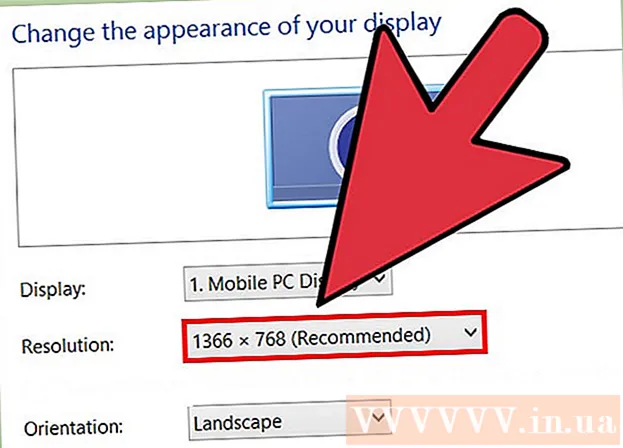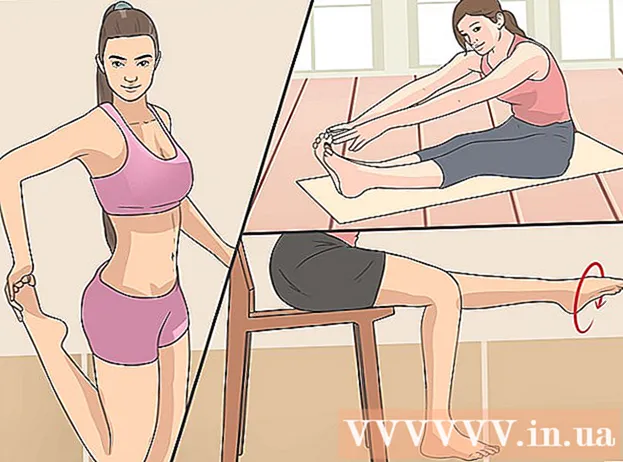రచయిత:
Alice Brown
సృష్టి తేదీ:
25 మే 2021
నవీకరణ తేదీ:
1 జూలై 2024
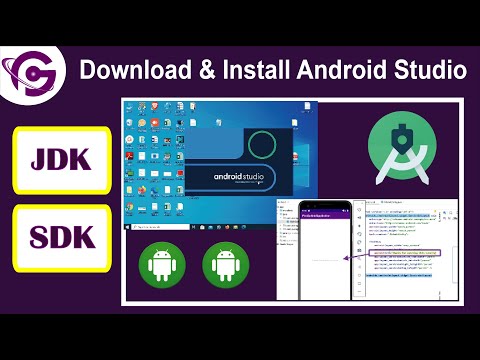
విషయము
జావాకు ఆండ్రాయిడ్లో సాంకేతికంగా మద్దతు లేదు, అంటే మీరు JAR ఫైల్లను అమలు చేయలేరు లేదా జావా మూలకాలతో వెబ్సైట్లను తెరవలేరు. కానీ ఈ పరిమితులను అధిగమించడానికి అనేక మార్గాలు ఉన్నాయి. మీరు మీ ఫోన్లో JAR ఫైల్లను అమలు చేయాలనుకుంటే, మీకు రూట్ యాక్సెస్ అవసరం మరియు ఆపై ఎమెల్యూటరును ఇన్స్టాల్ చేయండి. మీరు జావా మూలకాలతో వెబ్సైట్లను బ్రౌజ్ చేయాలనుకుంటే, డెస్క్టాప్ బ్రౌజర్ ద్వారా సైట్లను యాక్సెస్ చేయడానికి మీరు రిమోట్ డెస్క్టాప్ని ఉపయోగించాలి.
దశలు
పద్ధతి 1 లో 2: జావా ఎమ్యులేటర్
 1 జావా ఎమ్యులేటర్ను ఇన్స్టాల్ చేయడానికి, మీకు రూట్ యాక్సెస్ అవసరం. దీన్ని చేయడానికి, మీరు ఫోన్ను "హ్యాక్" చేయాలి (మరింత సమాచారం కోసం, ఈ కథనాన్ని చదవండి).
1 జావా ఎమ్యులేటర్ను ఇన్స్టాల్ చేయడానికి, మీకు రూట్ యాక్సెస్ అవసరం. దీన్ని చేయడానికి, మీరు ఫోన్ను "హ్యాక్" చేయాలి (మరింత సమాచారం కోసం, ఈ కథనాన్ని చదవండి). - గమనిక: జావా మూలకాలతో వెబ్సైట్లను చూడటానికి జావా ఎమ్యులేటర్ మిమ్మల్ని అనుమతించదు, కానీ ఇది JAR ఫైల్లను అమలు చేయడానికి మిమ్మల్ని అనుమతిస్తుంది. మీరు వెబ్సైట్లను బ్రౌజ్ చేయాలనుకుంటే, తదుపరి విభాగానికి వెళ్లండి.
 2 Android కోసం జావా ఎమ్యులేటర్ను కనుగొని డౌన్లోడ్ చేయండి. ప్రతి ఎమ్యులేటర్ ఒక నిర్దిష్ట పరికరంలో మెరుగ్గా పనిచేస్తుంది, కాబట్టి అనేక విభిన్న ఎమ్యులేటర్లను డౌన్లోడ్ చేసుకోవాలని సిఫార్సు చేయబడింది. గూగుల్ ప్లే స్టోర్లో ఎమ్యులేటర్లు లేవు; డెవలపర్ సైట్ల నుండి APK ఫైల్లను డౌన్లోడ్ చేయాలి. అత్యంత ప్రజాదరణ పొందిన ఎమ్యులేటర్లలో కొన్ని:
2 Android కోసం జావా ఎమ్యులేటర్ను కనుగొని డౌన్లోడ్ చేయండి. ప్రతి ఎమ్యులేటర్ ఒక నిర్దిష్ట పరికరంలో మెరుగ్గా పనిచేస్తుంది, కాబట్టి అనేక విభిన్న ఎమ్యులేటర్లను డౌన్లోడ్ చేసుకోవాలని సిఫార్సు చేయబడింది. గూగుల్ ప్లే స్టోర్లో ఎమ్యులేటర్లు లేవు; డెవలపర్ సైట్ల నుండి APK ఫైల్లను డౌన్లోడ్ చేయాలి. అత్యంత ప్రజాదరణ పొందిన ఎమ్యులేటర్లలో కొన్ని: - phoneME
- JBED
- JBlend
- నెట్మైట్
 3 ఫోన్మీని ఇన్స్టాల్ చేయండి. ఫోన్మీ అప్లికేషన్ యొక్క ARC ఫైల్ను డెవలపర్ వెబ్సైట్ నుండి డౌన్లోడ్ చేయండి. మీరు OpenIntents ఫైల్ మేనేజర్ అప్లికేషన్ యొక్క APK ఫైల్ను కూడా డౌన్లోడ్ చేసుకోవాలి. మీ Android పరికరం యొక్క రూట్ డైరెక్టరీకి రెండు ARK ఫైల్లను కాపీ చేయండి.
3 ఫోన్మీని ఇన్స్టాల్ చేయండి. ఫోన్మీ అప్లికేషన్ యొక్క ARC ఫైల్ను డెవలపర్ వెబ్సైట్ నుండి డౌన్లోడ్ చేయండి. మీరు OpenIntents ఫైల్ మేనేజర్ అప్లికేషన్ యొక్క APK ఫైల్ను కూడా డౌన్లోడ్ చేసుకోవాలి. మీ Android పరికరం యొక్క రూట్ డైరెక్టరీకి రెండు ARK ఫైల్లను కాపీ చేయండి. - అప్లికేషన్లను ఇన్స్టాల్ చేయడానికి APK ఫైల్లను అమలు చేయండి.
- మీ కంప్యూటర్కు JADGen ని డౌన్లోడ్ చేయండి మరియు మీరు అమలు చేయాలనుకుంటున్న JAR ఫైల్ల కోసం JAD ఫైల్లను సృష్టించడానికి ఈ ప్రోగ్రామ్ని ఉపయోగించండి.
- మీ పరికరంలోని ఒక ఫోల్డర్లో JAR మరియు JAD ఫైల్లను కాపీ చేయండి. JAR ఫైల్ పేరులో ఖాళీలు లేవని నిర్ధారించుకోండి.
- ఫోన్మీతో ఫైల్ను రన్ చేయండి.
 4 Jbed ని ఇన్స్టాల్ చేయండి. Jbed నుండి ఆర్కైవ్ను డౌన్లోడ్ చేయండి మరియు మీ కంప్యూటర్లో దాన్ని అన్జిప్ చేయండి. మీ ఫోన్ రూట్ డైరెక్టరీకి ARK ఫైల్ను కాపీ చేయండి మరియు / system / lib డైరెక్టరీకి libjbedvm.so ని తరలించడానికి ADB ని ఉపయోగించండి. మీ పరికరంలో అప్లికేషన్ను ఇన్స్టాల్ చేయడానికి ARK ఫైల్ని అమలు చేయండి.
4 Jbed ని ఇన్స్టాల్ చేయండి. Jbed నుండి ఆర్కైవ్ను డౌన్లోడ్ చేయండి మరియు మీ కంప్యూటర్లో దాన్ని అన్జిప్ చేయండి. మీ ఫోన్ రూట్ డైరెక్టరీకి ARK ఫైల్ను కాపీ చేయండి మరియు / system / lib డైరెక్టరీకి libjbedvm.so ని తరలించడానికి ADB ని ఉపయోగించండి. మీ పరికరంలో అప్లికేషన్ను ఇన్స్టాల్ చేయడానికి ARK ఫైల్ని అమలు చేయండి. - మీరు ADB మరియు కమాండ్ ఉపయోగించి libjbedvm.so ని తరలించవచ్చు adb పుష్ /దస్త్రం/libjbedvm.so / system / lib.
- మీ ఫోన్లోని ప్రత్యేక ఫోల్డర్కు మీరు అమలు చేయాలనుకుంటున్న JAR ఫైల్లను కాపీ చేయండి.
- Jbed ని ప్రారంభించి, "మెనూ" క్లిక్ చేయండి. JAR ఫైల్లతో ఫోల్డర్కి వెళ్లి, మీరు అమలు చేయదలిచిన ఫైల్ని ఎంచుకోండి.
 5 JBlend ని ఇన్స్టాల్ చేయండి. JBlend ఆర్కైవ్ను డౌన్లోడ్ చేయండి మరియు దాన్ని అన్ప్యాక్ చేయండి. మీ ఫోన్కి ఫైల్లను కాపీ చేయండి. రూట్ ఎక్స్ప్లోరర్ యాప్ని ఇన్స్టాల్ చేయండి. రూట్ ఎక్స్ప్లోరర్ను తెరిచి, ఎగువ మూలలో "r / w" క్లిక్ చేయండి. కింది ఫైల్లను పేర్కొన్న డైరెక్టరీలకు కాపీ చేయండి.
5 JBlend ని ఇన్స్టాల్ చేయండి. JBlend ఆర్కైవ్ను డౌన్లోడ్ చేయండి మరియు దాన్ని అన్ప్యాక్ చేయండి. మీ ఫోన్కి ఫైల్లను కాపీ చేయండి. రూట్ ఎక్స్ప్లోరర్ యాప్ని ఇన్స్టాల్ చేయండి. రూట్ ఎక్స్ప్లోరర్ను తెరిచి, ఎగువ మూలలో "r / w" క్లిక్ చేయండి. కింది ఫైల్లను పేర్కొన్న డైరెక్టరీలకు కాపీ చేయండి. - ibDxDrmJava.so - / system / lib
- libjbmidpdy.so - / system / lib
- libjbmidp.so - / system / lib
- javax.obex.jar - / సిస్టమ్ / ఫ్రేమ్వర్క్
- MetaMidpPlayer.apk - / సిస్టమ్ / యాప్
- MidpPlayer.apk - / సిస్టమ్ / యాప్
- మీరు మీ ఫోన్కు రన్ చేయాలనుకుంటున్న JAR ఫైల్లను కాపీ చేయండి. ఫైల్లను ఎంచుకోవడానికి మరియు అప్లోడ్ చేయడానికి JBlend ఉపయోగించండి.
 6 నెట్మైట్ను ఇన్స్టాల్ చేయండి. నెట్మైట్ వెబ్సైట్ నుండి తాజా వెర్షన్ను డౌన్లోడ్ చేయండి. మీ ఫోన్కు ARK ఫైల్ని కాపీ చేసి, నెట్మైట్ను ఇన్స్టాల్ చేయడానికి దాన్ని అమలు చేయండి.
6 నెట్మైట్ను ఇన్స్టాల్ చేయండి. నెట్మైట్ వెబ్సైట్ నుండి తాజా వెర్షన్ను డౌన్లోడ్ చేయండి. మీ ఫోన్కు ARK ఫైల్ని కాపీ చేసి, నెట్మైట్ను ఇన్స్టాల్ చేయడానికి దాన్ని అమలు చేయండి. - నెట్మైట్ వెబ్సైట్లోని కన్వర్టర్ని ఉపయోగించి JAR / JAD ఫైల్లను APK ఫైల్స్గా మార్చండి.
- అందుకున్న ARK ఫైల్ను మీ ఫోన్కు కాపీ చేసి, ఇన్స్టాల్ చేయడానికి దాన్ని అమలు చేయండి. మీరు అమలు చేయాలనుకుంటున్న అన్ని JAR ఫైల్ల కోసం ఈ విధానాన్ని పునరావృతం చేయండి.
- మీ ఫోన్లో నెట్మైట్ తెరిచి, ఇన్స్టాల్ చేయబడిన JAR ఫైల్లలో దేనినైనా ఎంచుకోవడానికి ఈ యాప్ని ఉపయోగించండి.
పద్ధతి 2 లో 2: రిమోట్ డెస్క్టాప్
 1 మీ Android పరికరంలో Chrome రిమోట్ డెస్క్టాప్ యాప్ని ఇన్స్టాల్ చేయండి. మీరు జావా మూలకాలతో వెబ్సైట్లను బ్రౌజ్ చేయవలసి వస్తే, మరొక కంప్యూటర్ను యాక్సెస్ చేయడానికి రిమోట్ డెస్క్టాప్ని ఉపయోగించండి. ఇది వెబ్సైట్లను బ్రౌజ్ చేయడానికి మీ కంప్యూటర్ బ్రౌజర్ని ఉపయోగించడానికి మిమ్మల్ని అనుమతిస్తుంది.
1 మీ Android పరికరంలో Chrome రిమోట్ డెస్క్టాప్ యాప్ని ఇన్స్టాల్ చేయండి. మీరు జావా మూలకాలతో వెబ్సైట్లను బ్రౌజ్ చేయవలసి వస్తే, మరొక కంప్యూటర్ను యాక్సెస్ చేయడానికి రిమోట్ డెస్క్టాప్ని ఉపయోగించండి. ఇది వెబ్సైట్లను బ్రౌజ్ చేయడానికి మీ కంప్యూటర్ బ్రౌజర్ని ఉపయోగించడానికి మిమ్మల్ని అనుమతిస్తుంది. - Chrome రిమోట్ డెస్క్టాప్ యాప్ మీ కంప్యూటర్లోని Chrome బ్రౌజర్కు త్వరగా కనెక్ట్ అవుతుంది, ఇది రిమోట్ యాక్సెస్ పొందడానికి అత్యంత సమర్థవంతమైన మార్గం.
 2 Google Chrome లో రిమోట్ డెస్క్టాప్ పొడిగింపును ఇన్స్టాల్ చేయండి. దీన్ని చేయడానికి, మీరు తప్పనిసరిగా మీ కంప్యూటర్లో Google Chrome ఇన్స్టాల్ చేసుకోవాలి. ఈ పొడిగింపును Chrome వెబ్ స్టోర్ నుండి ఉచితంగా డౌన్లోడ్ చేసుకోవచ్చు. Chrome లో, మెనూ (☰) క్లిక్ చేసి, సెట్టింగ్లు> ఎక్స్టెన్షన్లు ఎంచుకోండి. డౌన్లోడ్ పొడిగింపులను క్లిక్ చేయండి (దిగువన) ఆపై Chrome రిమోట్ డెస్క్టాప్ కోసం శోధించండి.
2 Google Chrome లో రిమోట్ డెస్క్టాప్ పొడిగింపును ఇన్స్టాల్ చేయండి. దీన్ని చేయడానికి, మీరు తప్పనిసరిగా మీ కంప్యూటర్లో Google Chrome ఇన్స్టాల్ చేసుకోవాలి. ఈ పొడిగింపును Chrome వెబ్ స్టోర్ నుండి ఉచితంగా డౌన్లోడ్ చేసుకోవచ్చు. Chrome లో, మెనూ (☰) క్లిక్ చేసి, సెట్టింగ్లు> ఎక్స్టెన్షన్లు ఎంచుకోండి. డౌన్లోడ్ పొడిగింపులను క్లిక్ చేయండి (దిగువన) ఆపై Chrome రిమోట్ డెస్క్టాప్ కోసం శోధించండి. - పొడిగింపును ఇన్స్టాల్ చేసిన తర్వాత, మీరు మీ Google ఖాతాతో లాగిన్ అయి "రిమోట్ కనెక్షన్లను ప్రారంభించు" బటన్ని క్లిక్ చేయాలి.
- మీరు అదనపు భద్రతా కొలతగా కనెక్షన్ కోసం ఒక PIN ని సృష్టించవచ్చు.
 3 రిమోట్ డెస్క్టాప్ అప్లికేషన్ను ప్రారంభించండి. మీ Google ఖాతాతో సైన్ ఇన్ చేయండి, ఆపై అందుబాటులో ఉన్న కనెక్షన్ల జాబితా నుండి మీ డెస్క్టాప్ కంప్యూటర్ని ఎంచుకోండి. మీ పిన్ని నమోదు చేయండి (మీరు ఒకదాన్ని సృష్టించినట్లయితే) మరియు ఒక క్షణంలో మీరు మీ కంప్యూటర్ డెస్క్టాప్ని యాక్సెస్ చేయగలరు.
3 రిమోట్ డెస్క్టాప్ అప్లికేషన్ను ప్రారంభించండి. మీ Google ఖాతాతో సైన్ ఇన్ చేయండి, ఆపై అందుబాటులో ఉన్న కనెక్షన్ల జాబితా నుండి మీ డెస్క్టాప్ కంప్యూటర్ని ఎంచుకోండి. మీ పిన్ని నమోదు చేయండి (మీరు ఒకదాన్ని సృష్టించినట్లయితే) మరియు ఒక క్షణంలో మీరు మీ కంప్యూటర్ డెస్క్టాప్ని యాక్సెస్ చేయగలరు.  4 రిమోట్ డెస్క్టాప్ అప్లికేషన్ ఉపయోగించి మీ కంప్యూటర్లో బ్రౌజర్ను ప్రారంభించండి. బ్రౌజర్లో జావా మూలకాలతో సైట్ను తెరవండి. ఒక బటన్ / లింక్ క్లిక్ చేయడం మరియు సంబంధిత చర్య మధ్య ఆలస్యం గమనించండి. రిమోట్ కంప్యూటర్ మరియు ఫోన్ మధ్య కనెక్షన్ ఆలస్యం కావడం వల్ల ఇది జరుగుతుంది.
4 రిమోట్ డెస్క్టాప్ అప్లికేషన్ ఉపయోగించి మీ కంప్యూటర్లో బ్రౌజర్ను ప్రారంభించండి. బ్రౌజర్లో జావా మూలకాలతో సైట్ను తెరవండి. ఒక బటన్ / లింక్ క్లిక్ చేయడం మరియు సంబంధిత చర్య మధ్య ఆలస్యం గమనించండి. రిమోట్ కంప్యూటర్ మరియు ఫోన్ మధ్య కనెక్షన్ ఆలస్యం కావడం వల్ల ఇది జరుగుతుంది.
ఇలాంటి కథనాలు
- ఆండ్రాయిడ్ ఫోన్లో జావాస్క్రిప్ట్ను ఎలా ఎనేబుల్ చేయాలి
- .JAR ఫైల్ను ఎలా అమలు చేయాలి
- Android లో యాప్లను ఎలా దాచాలి
- PPSSPP యాప్ ఉపయోగించి Android లో PSP గేమ్లను ఎలా ప్లే చేయాలి
- యాండ్రాయిడ్ ఫోన్ ఇంటర్నల్ స్టోరేజ్ నుండి SD కార్డ్కు యాప్లను ఎలా బదిలీ చేయాలి
- Android లో దాచిన చిత్రాలను ఎలా కనుగొనాలి
- Android లో GPS ఎలా ఉపయోగించాలి